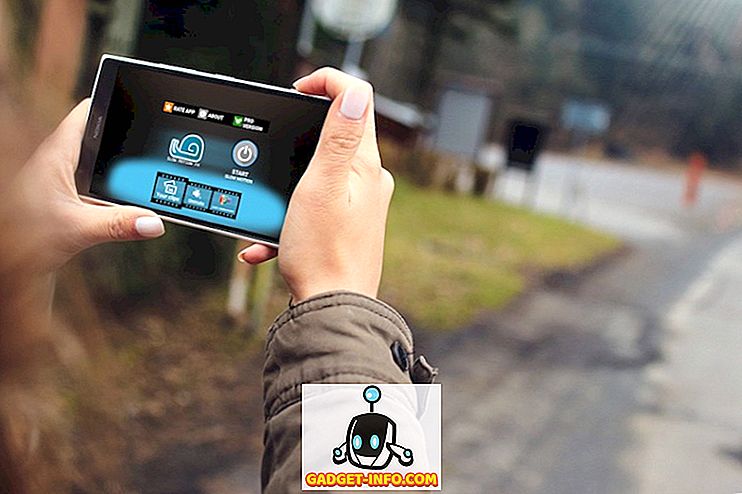Не можна заперечувати, що Android є найпопулярнішою мобільною операційною системою в світі. Те, що робить його настільки популярним, - це простота використання і гнучкість налаштування. Окрім занурення ніг у всеосяжні течії налаштування, ви можете використовувати купу цікавих ярликів Android для прискорення роботи та досягнення більшої продуктивності (або навіть швидшого доступу до розваг). Якщо ви потрапили сюди, ймовірність того, що ви користувач Android, є високою, і ця стаття дасть змогу ознайомитися з деякими простими та безшовними ярликами, які дозволять вам максимально використати можливості смартфона. Ось 12 цікавих ярликів для Android, які повинні знати всі користувачі Android .
1. Перевірте історію сповіщень
Ви коли-небудь випадково відкинули важливе повідомлення? Ну, ми всі були там. На щастя, ви можете перевірити всі попередні повідомлення одним натисканням. Щоб зробити це, натисніть і утримуйте на екрані, а потім натисніть " Віджети ". Прокрутіть вниз на сторінці віджетів і додайте ярлик " Налаштування ".
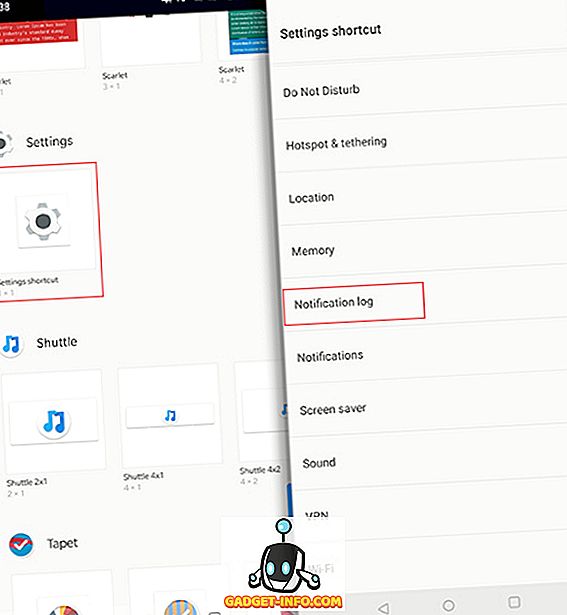
Потім натисніть на " Журнал сповіщень " у списку доступних ярликів налаштувань і на робочому екрані буде створено ярлик для журналу сповіщень. Тепер можна просто натиснути на ярлик, щоб побачити всі сповіщення . Прохолодно, чи не так?
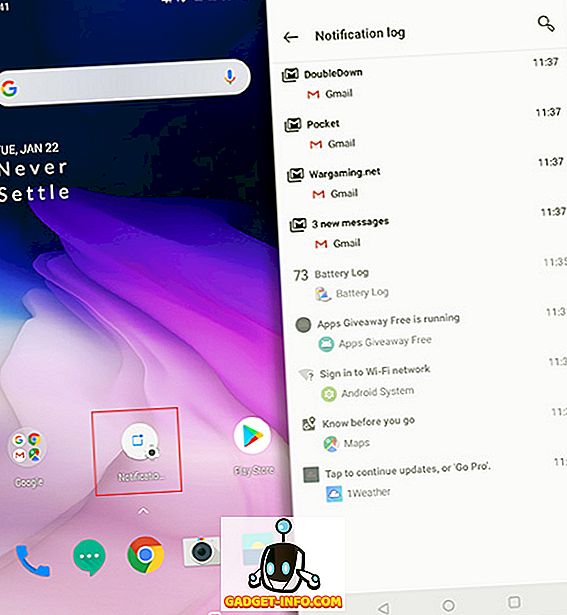
Примітка. Можливо, серед усіх віджетів на смартфонах, які використовують спеціальні скіни Android, можливо, не знайдете віджет " Налаштування " . Наприклад, на смартфонах Samsung, що працюють на Samsung Experience або на новому One UI, віджет Налаштування похований на вкладці " Ярлики " . Щоб отримати докладнішу інформацію, ви можете ознайомитися з нашою статтею про те, як перевірити та відновити історію сповіщень. Більше того, деякі шкури, включаючи EMUI Huawei, можуть не показувати вам можливість доступу до журналу сповіщень, але ви можете завантажити додаток - Журнал історії сповіщень (безкоштовний) - щоб отримати доступ до нього.
2. Створіть ярлики для різних дій
Чи знаєте ви, що ви можете створювати ярлики майже для будь-яких дій у власній функціональності Android навіть для додатка третьої сторони? Так, це можна зробити за допомогою програми під назвою "Запуск програми". Додаток перераховує всі дії, доступні на Android. Можна просто натиснути на актив, щоб створити ярлик на робочому столі. Щоб дати вам уявлення, ви можете створити ярлик для будь-якої глибокої сторінки налаштувань, ярлик, щоб перейти безпосередньо до екрана складання Gmail або навіть певну позначку Gmail, запустити гру у великодні яйця Google. Діяльність, і ви можете в кінцевому підсумку створити прохолодний персоналізований ярлик для себе.
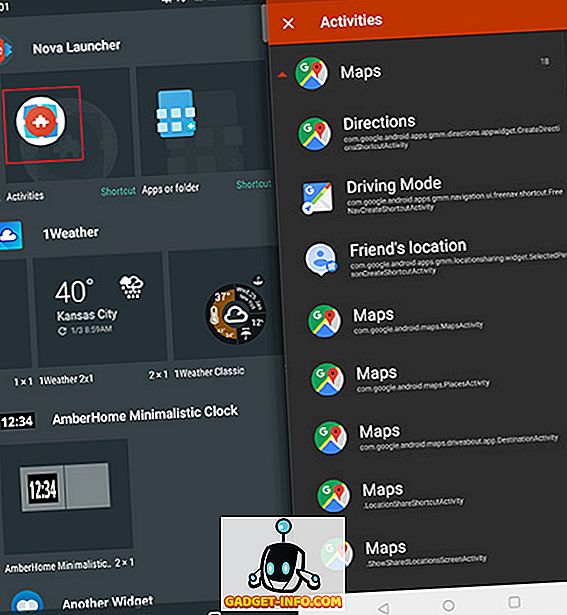
Крім того, якщо у вас є програма для запуску сторонніх розробників, наприклад, Nova або Apex, ви можете створити ярлики для дій з ними.
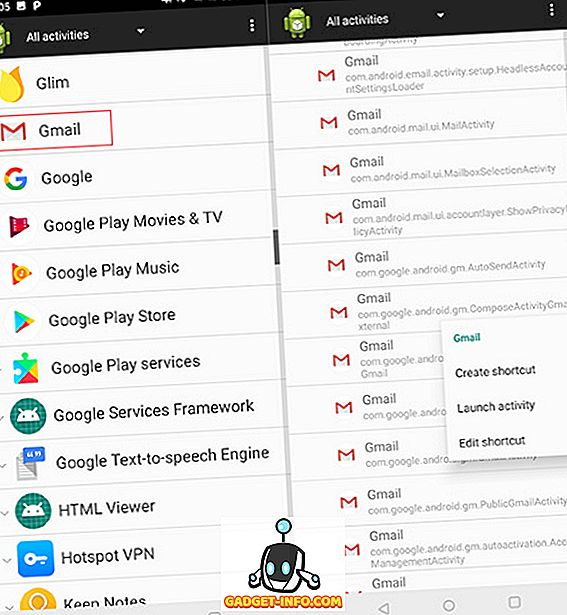
3. Використовуйте Google Assistant
Google Assistant, як випливає з назви, розроблено для того, щоб допомогти вам виконувати завдання з великою легкістю і зробити ваш досвід Android набагато зручнішим. Розвившись з Google Now - голосового пошуку та дії, Google Assistant також зосереджується на голосових взаємодіях і використовує машинне навчання для покращення кожного разу, коли ви надаєте їй можливість служити вам. Google Assistant може виконувати ваші випадкові завдання, наприклад, встановлення сигналу чи нагадування від вашого імені, інформування про погоду, читання новин і навіть допомагає грати в ігри.
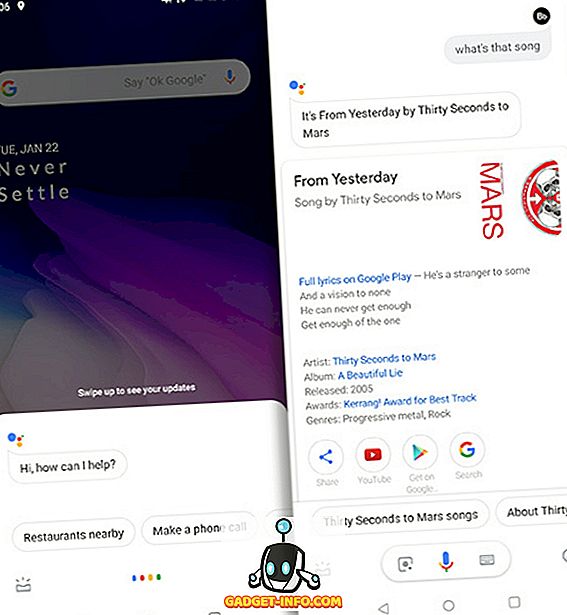
Можливості Google Assistant розширюються більше, ніж просто ярлики і навіть можуть стати в нагоді, коли ви подорожуєте за кордон або взаємодієте з людьми походження, відмінними від ваших. З одного боку, помічник може зрозуміти тонни мов, включаючи різні акценти, ви також можете використовувати його для перекладу розмов у режимі реального часу, щоб вам не потрібен перекладач. І ще набагато більше, про що ви можете дізнатися в нашому списку 15 цікавих трюків Google Assistant, які потрібно спробувати.
4. Відповідь на повідомлення з центру повідомлень
За допомогою Android Nougat Google додав підтримку функції швидкої відповіді, яка дозволяє відповідати на нові повідомлення чи чати безпосередньо з панелі сповіщень. Хоча Нуга є історією зараз, ця функція розвинулася досить багато з варіаціями на додаток. Наприклад, у додатках чату, таких як WhatsApp, Google Allo та Telegram і т.д., ви можете відповісти безпосередньо з рядка стану, а в інших, як Gmail, кнопка відповіді доставить вас безпосередньо до вікна "Створити", де ви можете ввести відповідь на отримано електронну пошту.
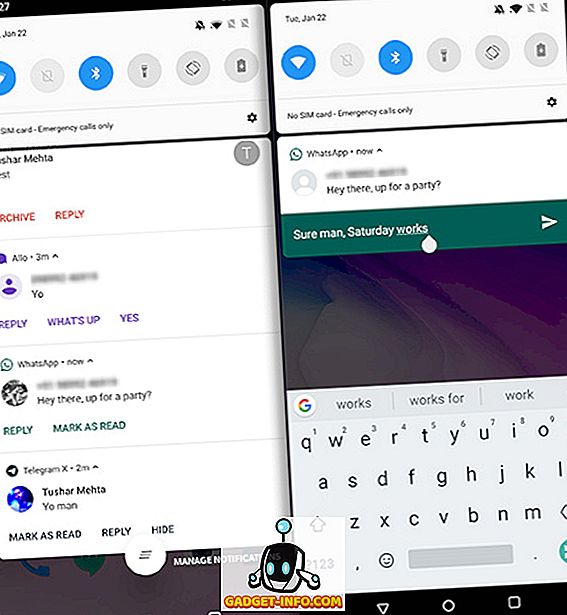
Окрім відповіді, кожна програма надає функції унікальний спин . Як ви можете бачити на наведеному вище знімку, ви можете архівувати електронні листи в Gmail, позначати повідомлення як прочитані в WhatsApp і Telegram, або навіть використовувати смарт-відповіді в Allo . Якщо ви хочете встановити автоматичні відповіді у відповідь на певні повідомлення, ви можете скористатися програмою під назвою AutoNotification (безкоштовно), щоб заощадити час при звільненні непотрібних сповіщень і додати якісніші розмови.
5. Зробіть знімок швидко
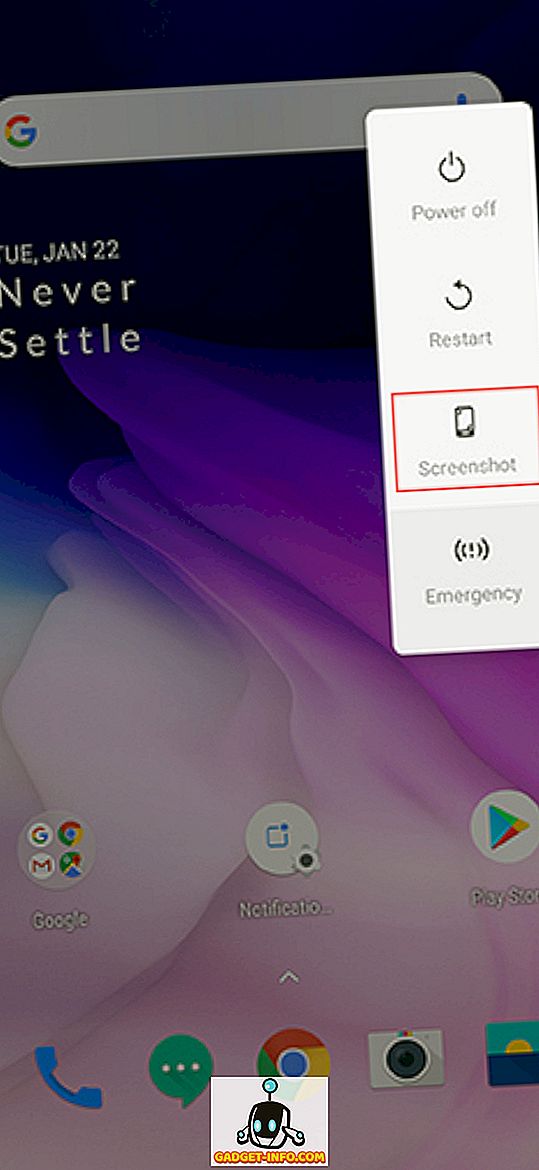
Усі версії Android підтримують універсальний жест натискання кнопок Power та Volume Down для знімка екрана . Але з запуском Android Pie, Google зробив це простіше і тепер все, що вам потрібно зробити, це довго натискати на кнопку живлення, а потім натисніть на скріншот варіант (навіть якщо старі ярлик все ще працює). Якщо ви хочете зробити знімок екрана без використання рук, ви можете просто попросити Google Assistant зробити скріншот поточного екрану, який ви знаходитесь, сказавши " Гаразд, Google " або " Гей, Google ", а потім " Зробити знімок екрана ".
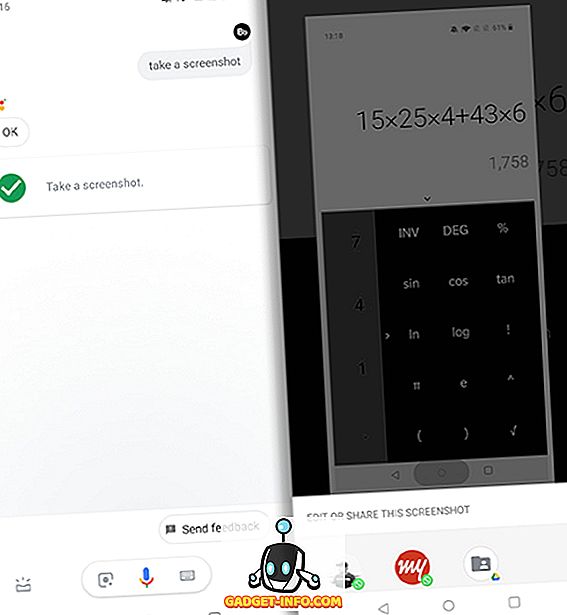
Деякі шкірні версії Android, у тому числі MIUI Xiaomi і Oxygen OS, також підтримують жести для скріншотів . Щоб зробити знімок екрана в будь-якому з двох, можна провести три пальці вниз від верхньої частини екрана.
6. Використовуйте Assistive Touch для Android
У порівнянні з апаратними кнопками, програмні кнопки можуть бути дуже зручними, тому що ви можете змінити їх положення або перемістити їх відповідно до вашої легкості, і навіть скоротити вашу залежність від несправних (якщо такі є) апаратних кнопок. У той час як iOS має вбудований Assistive Touch, запас Android не має такого варіанту. Щоб обійти це, ви можете завантажити безкоштовний додаток під назвою Assistive Touch - Quick Ball (безкоштовний), який дозволяє вибрати спеціальну розкладку кнопок . Крім налаштування кнопок, ви можете персоналізувати піктограму за замовчуванням для допоміжного дотику або встановити жести натискання, які ініціюють такі дії, як відкриття меню Recents.
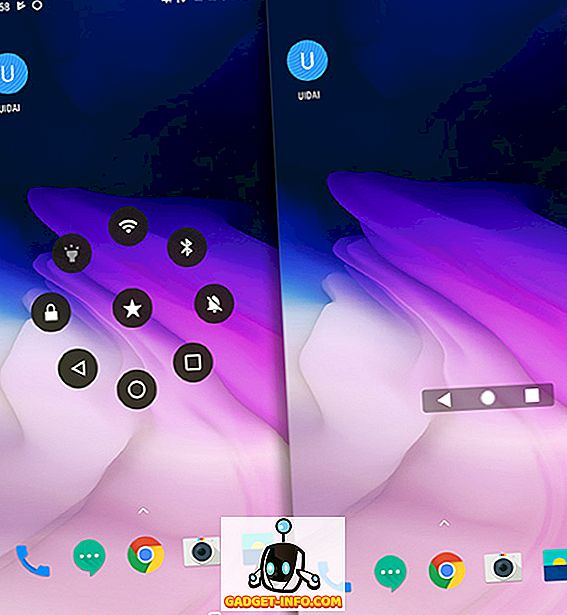
Крім того, якщо вам потрібні простіші елементи керування, ви можете завантажити навігаційну панель - будь-де (безкоштовно), яка надає плаваючу навігаційну панель, яку можна використовувати в портретній або альбомній орієнтації . Можна також призначити дію довгим натисканням на будь-яку з трьох кнопок. Крім того, навігаційна панель також може бути корисною для користувачів Pixel 3, які, можливо, були заблоковані з новою системою навігації Android Pie з ковзними навігаціями.
7. Швидкі клавіші Gboard
Gboard, або офіційна клавіатура від Google, має кілька трюків, включаючи деякі швидкі ярлики, які користувачі Android можуть використовувати для швидкого вводу. Давайте подивимося на деякі з цих цікавих клавіатурних скорочень, які можна використовувати:
Ввести індивідуальні літери у великі літери
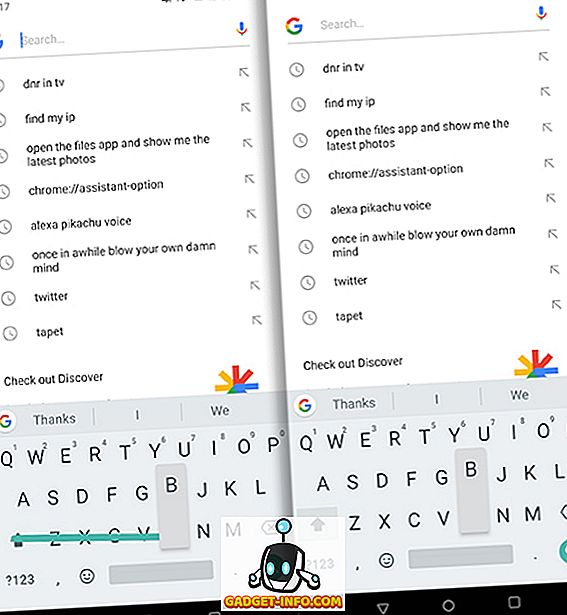
Як правило, коли нам потрібно вводити літери великими літерами, ми схильні натискати клавішу caps-lock, а потім вводити букву, а потім знову натискати клавішу caps-lock, щоб вимкнути її. Ну, Gboard має набагато краще рішення для цього. Все, що вам потрібно зробити, - провести пальцем по клавіатурі від кнопки "lock-lock" до літери, яку ви хочете використати. Як iOS, ви можете також утримувати кнопку Caps під час натискання на певну літеру .
Введіть швидку кількість дробів
Завжди хотіли вводити фракції з вашого смартфона Android, але не могли знайти, як це зробити? Ну, це просто, просто натисніть утримуючи цифрову клавішу, і ви повинні побачити її відповідні дроби, які ви можете ввести.
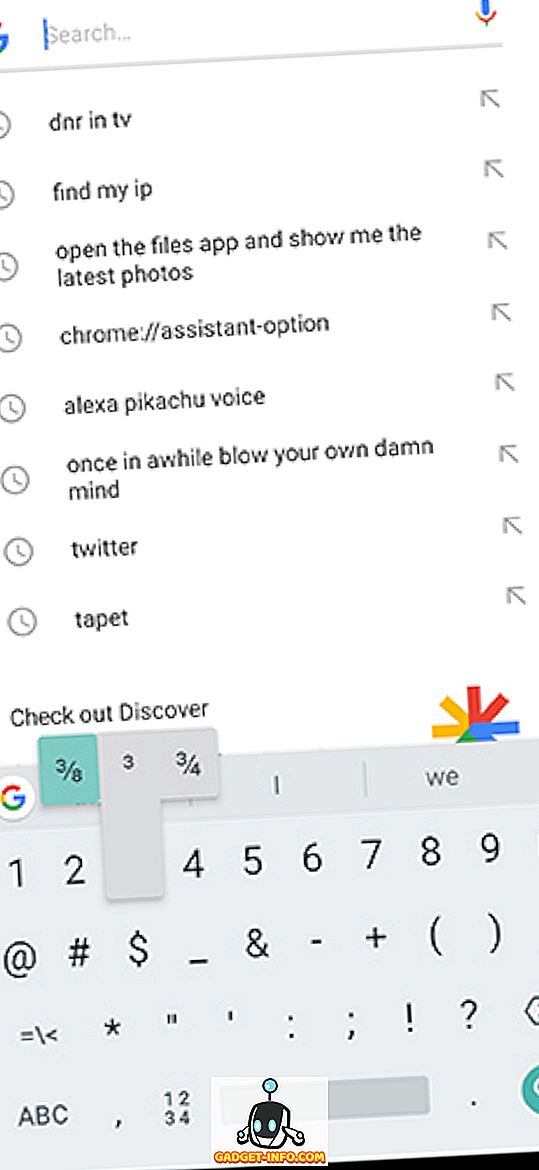
Швидко отримуйте доступ до номерів та символів
Натискання клавіші «123» для введення цифр і символів не дуже зручно, коли ви друкуєте швидко, але хороша новина полягає в тому, що клавіатурне скорочення клавіатури Google дозволяє швидко ввести номер або символ. Ви можете просто натиснути на утримувані символи або клавішу? 123 і перетягнути на літеру, яка відповідає номеру або символу на сторінці чисел та символів.
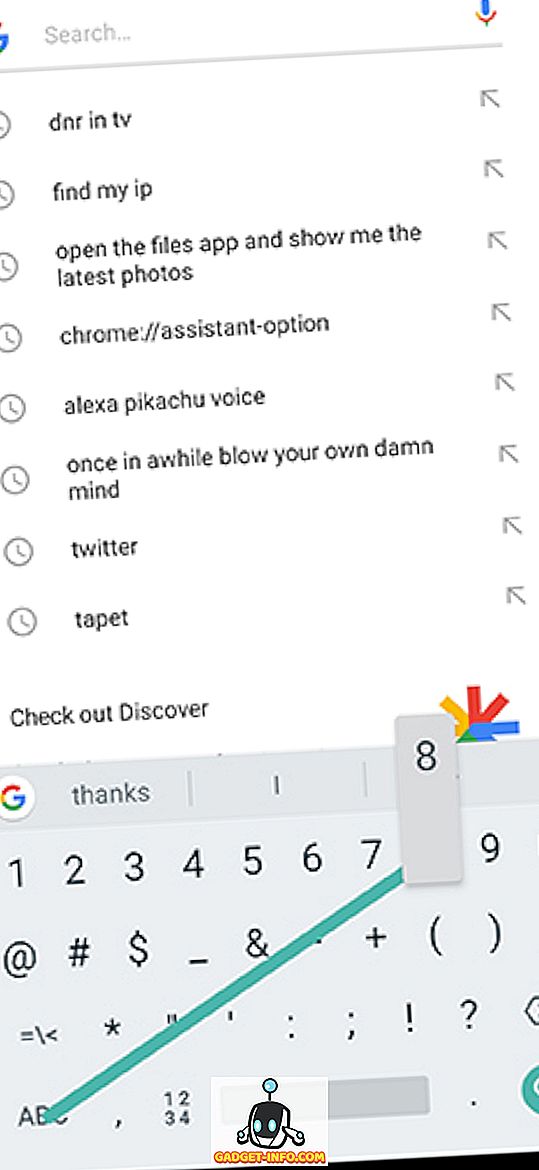
Щоб перемістити курсор, проведіть пальцем над полем пробілу
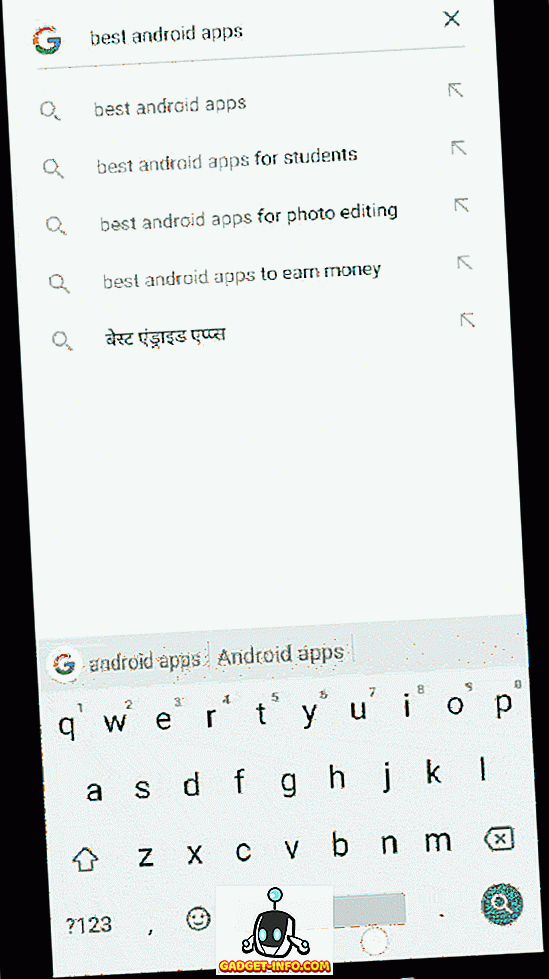
Gboard також має відмінну функцію, яка дозволяє легко переміщати курсор набравши точніше. Ви можете просто перетягнути пальцем по пробілу в Gboard, щоб перемістити курсор у відповідному напрямку. Крім того, якщо ви хочете користуватися традиційним методом переміщення курсора, Android Pie додав лупу стилю iOS, яка допоможе вам більш ефективно перетягувати курсор.
8. Використовуйте рядок стану, щоб відкрити програму "Годинник"
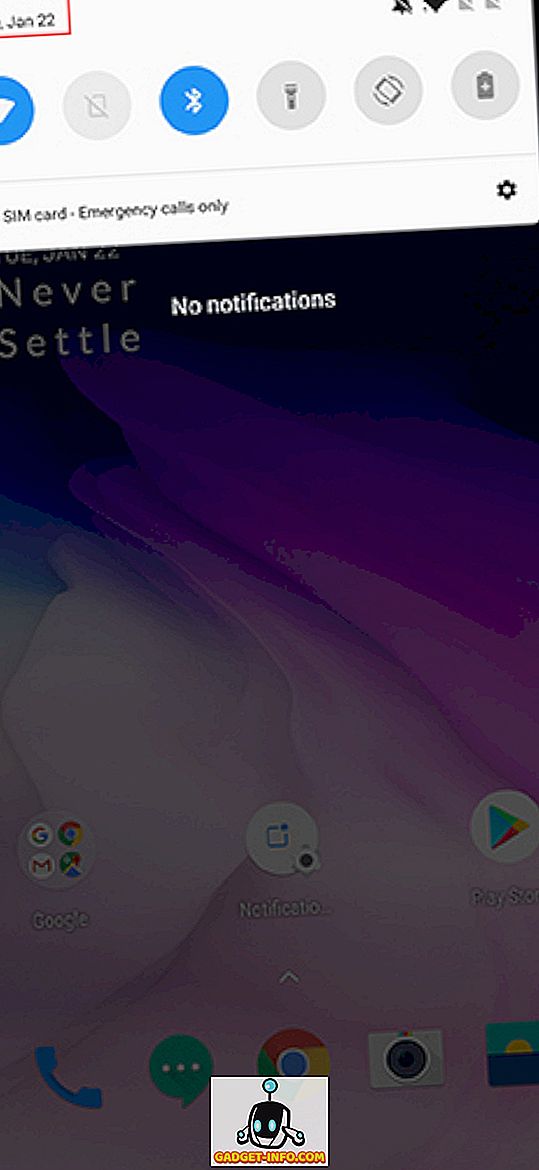
Незалежно від того, чи потрібно знати час в іншому місці або просто встановлювати або змінювати будильник, можна просто розширити відтінок повідомлень і торкнутися поточного часу, щоб запустити програму Clock . Календар можна також запустити, натиснувши на дату. Це простий трюк, який врятує вас від непотрібної праці з відкриття ящика програми, щоб відкрити програму годинника.
9. Використовуйте рядок стану, щоб відкрити параметри батареї
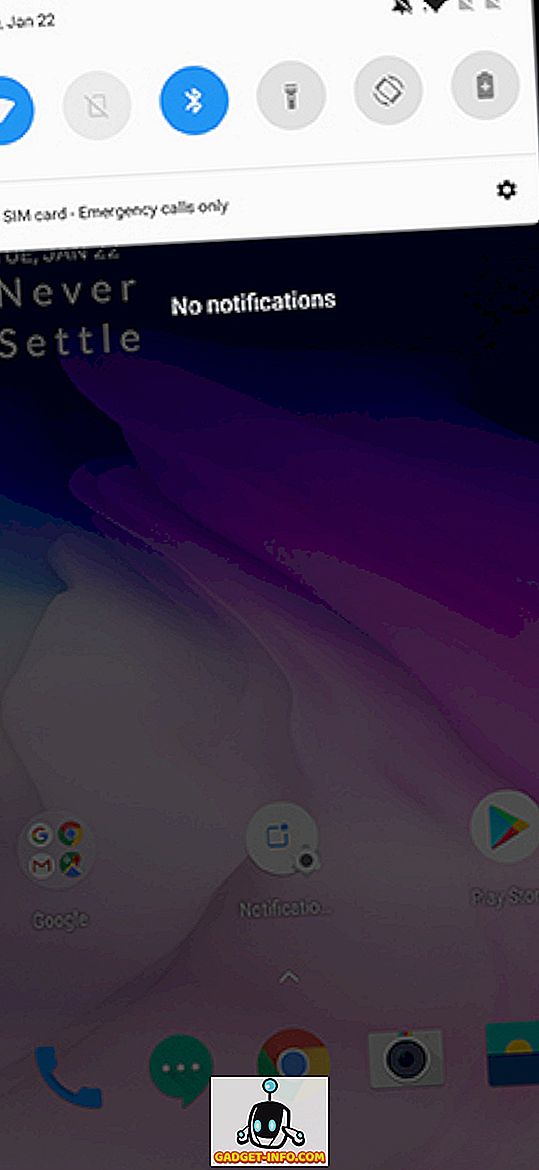
Так само, як запуск годинника, ви також можете отримати доступ до налаштувань батареї, потягнувши вниз тінь повідомлень і натиснувши на відсоток батареї . Це може стати в нагоді, щоб швидко перейти до налаштувань акумулятора на телефоні і подивитися на використання акумулятора телефону.
10. Використовуйте 3-Dot Menu Menu без натискання
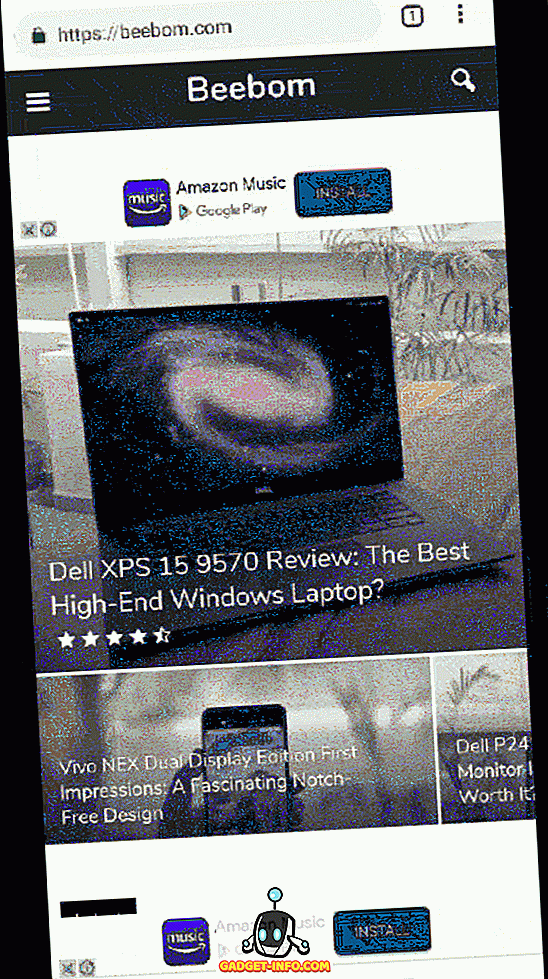
Більшість програм для Android постачаються з 3-точковими кнопками, які відкривають нові меню з додатковими опціями. Хоча 3-точкове меню є засобом переходу до цих додаткових налаштувань, не потрібно натискати на нього, щоб отримати доступ до параметрів у меню. Навпаки, ви можете просто перетягнути палець вниз, одночасно натискаючи на кнопку і відпустіть палець, коли ви досягнете потрібної опції. Це може зайняти деякий час, щоб звикнути, але це допоможе вам значно заощадити час у програмах, які ви знайомі.
11. Відкласти сповіщення
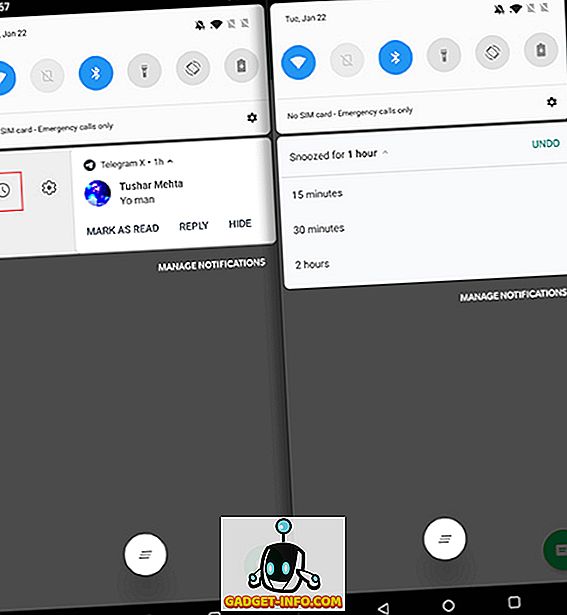
Якщо ви зайняті - скажімо, у середині зустрічі - і хочете зберегти певне сповіщення на пізніше, не пропускаючи та не відхиляючи його, ви можете легко відкласти сповіщення в Android Oreo і вище . Повільно перетягніть повідомлення убік (занадто швидко проведіть пальцем, щоб відхилити повідомлення) і торкніться піктограми у формі годинника. Потім виберіть час, після якого ви бажаєте знову отримувати сповіщення. Ця функція позбавляє вас від забуття важливих повідомлень після звільнення, а також допомагає позбутися від нав'язливих постійних повідомлень - принаймні, тимчасово.
12. Швидко відключіть звук
Незважаючи на те, що опції для перемикання телефону між дзвінками та тихими є доступними у ярликах швидкого налаштування для смартфонів Android, Google представив більш швидкий спосіб перетворення вашого пристрою на беззвучний режим у Android Pie. Ви можете натискати кнопки живлення та гучності разом для перемикання між режимами ввімкнення та вимкнення дзвінка.
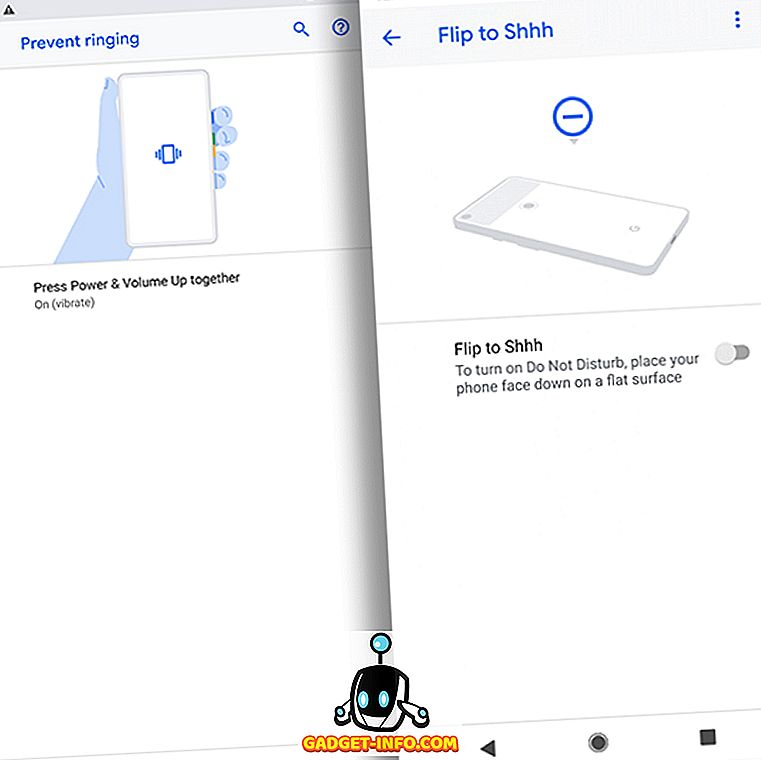
Більше того, у той час як більшість сучасних смартфонів дозволяють заглушити виклик, перевернувши телефон, компанія Google представила нову функцію під назвою "Flip to Shhh", яка приглушує телефон, коли він звернений донизу - хоча зараз він обмежений Pixel 3 і 3XL . Якщо вам потрібна функція на будь-якому іншому смартфоні, ви можете скористатися неофіційним додатком Flip to Shhh (безкоштовно), щоб емулювати ефект і призначити дії, коли телефон спрямований вгору або вниз.
Готові підвищити швидкість за допомогою цих клавіатурних скорочень Android?
Ці ярлики Android збільшують швидкість, з якою ви зможете взаємодіяти з вашим пристроєм Android, і, таким чином, збагатить ваш загальний досвід Android. Ознайомившись з цими комбінаціями клавіш, ви також можете поділитися ними з друзями та членами родини, щоб допомогти їм отримати максимальну віддачу від свого смартфона Android.
Чи використовуєте ви інші ярлики для Android, щоб поліпшити свою утиліту та продуктивність? Дайте нам знати в коментарях нижче.